Sở hữu mội chiếc điện thoại Samsung Galaxy J5 và bạn đang tìm hiểu cách chụp ảnh màn hình Samsung J5 để lưu lại các khoảnh khắc, hướng dẫn và gửi cho bạn bè, người thân. Vậy hãy cùng tham khảo 2 cách chụp ảnh màn hình Samsung J5 ngay dưới đây.
Hướng dẫn cách chụp màn hình Samsung J5 đơn giản nhất
Dưới đây sẽ là tổng hợp 2 cách chụp ảnh màn hình Samsung J5 đơn giản. Đối với những cách chụp màn hình Samsung này, bạn có thể áp dụng đối với mọi dòng Samsung Galaxy J khác như cách chụp màn hình Samsung J7 hay cách chụp màn hình Samsung J7 Prime.
Cách 1: Đây là cách đơn giản và phổ biến nhất cho điện thoại Samsung J5
Đầu tiên bạn sử dụng 2 ngón tay, 1 ngón đặt ở nút Home và 1 ngón đặt ở phím nguồn. Sau đó nhấn đồng thời cùng lúc 2 phím Home + nguồn. Ngay lập tức máy sẽ tự động lưu lại hình ảnh màn hình chúng ta vừa chụp vào thư viện hình ảnh.

Cách 2: Chụp bằng phần mềm của máy
Những dòng Samsung hiện hay đều có chức năng chụp bằng cảm biến. Bằng cách vuốt tay qua màn hình điện thoại là bạn có thể chụp ảnh màn hình. Để sử dụng tính năng này bạn cần vô Cài đặt -> Cử chỉ -> Mở vuốt tay để chụp là xong.
Các bạn vào Cài đặt (Setting) > chọn Tính năng nâng cao hay Cử chỉ (Motion)
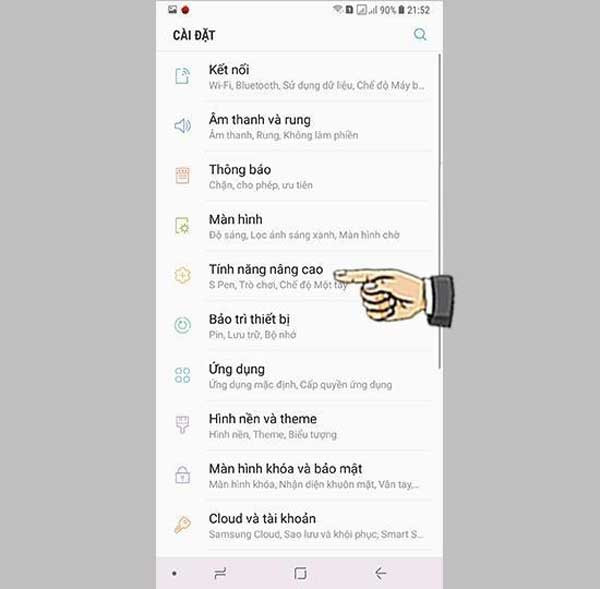
Cuối cùng chọn Vuốt lòng bàn tay để chụp (Palm swipe to capture) và bật tính năng.
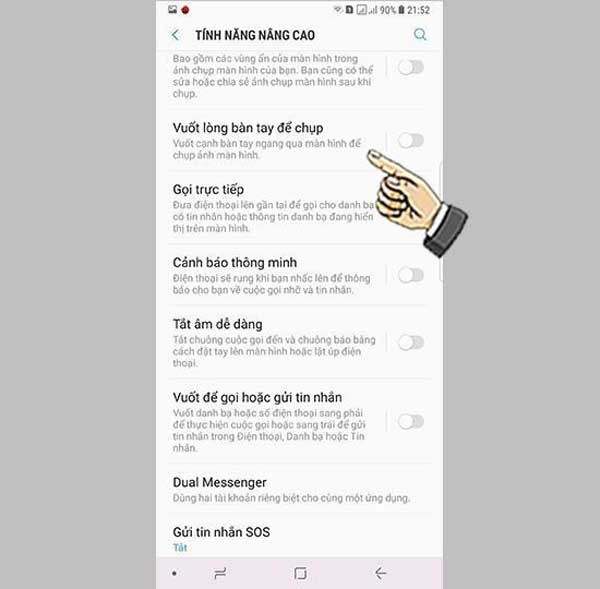
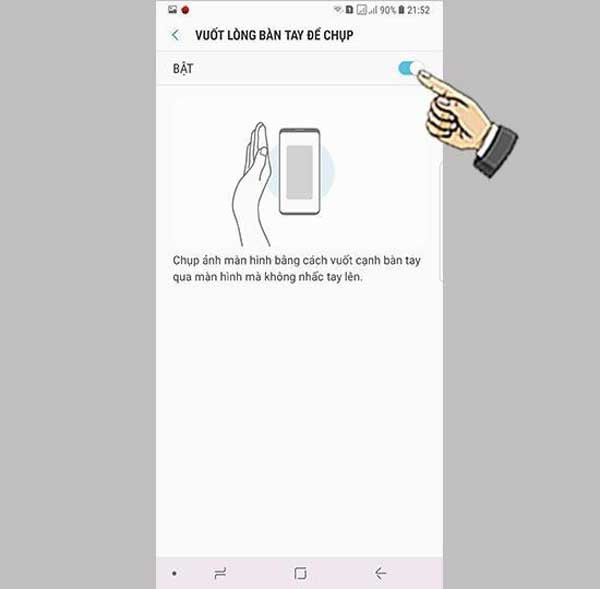
Trên đây là 2 cách chụp màn hình Samsung đơn giản nhất, thật dễ dàng đúng không nào?
Giờ thì các bạn có thể lưu lại những thông tin mà mình mong muốn trên điện thoại rồi nhé. Hình ảnh chụp màn hình Samsung J5 sẽ được lưu trong bộ sưu tập > ảnh chụp màn hình. Để kiểm tra, bạn chỉ cần làm theo hướng dẫn trên là được nhé. Chúc các bạn thành công!
